
Masa
実際に遭遇した不具合について調べたので、解説します!
この記事でわかること
- VirtualBox使用時、パソコンのスピーカー音がおかしくなる場合の解決方法
VirtualBox使用時にスピーカ音の不具合に遭遇
先日、PC経由で音楽をかけながらVirtualBoxのVMを起動したら、急に音が濁った?感じになりました。
色々調べたのちに解決したので、まとめておきます。
解決策
解決策① ”すべての音の明瞭化を無効にする”にチェッをいれる
解決策の1つとして、ホストOS側のサウンド設定を変更することによって解決するらしいです。
手順としては以下の通りです。
- コントロールパネルを開き、”ハードウェアとサウンド”を選択
- ”サウンド”を選択し、使用する再生デバイスを選択
- (Win11の場合)プロパティ画面が表示されるため、”拡張設定”タブにて”すべての音の明瞭化設定無効化する”にチェックをいれる
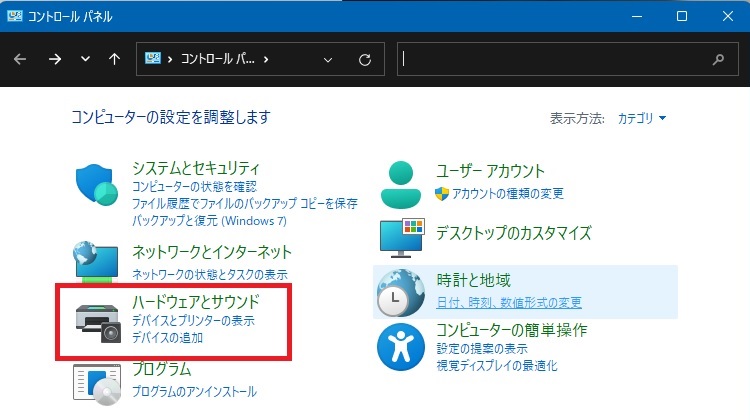
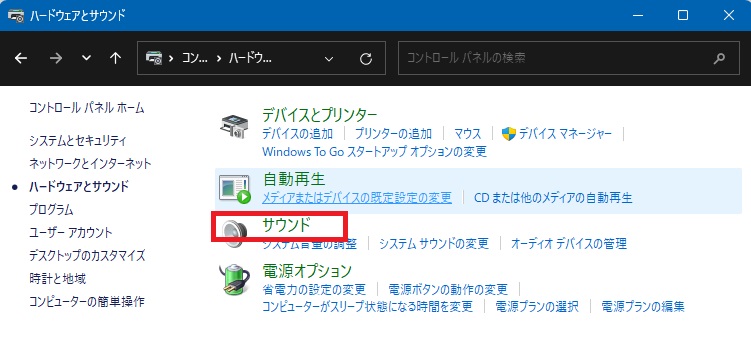
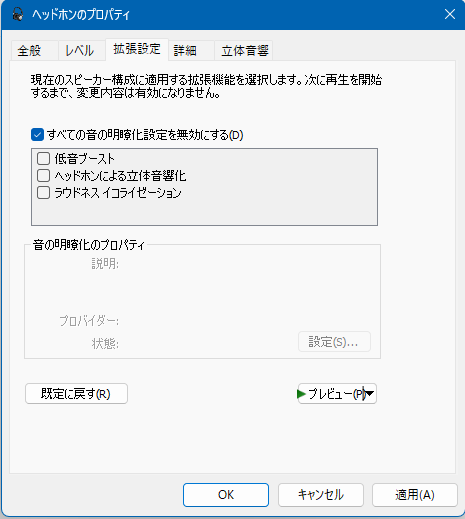
ちなみに、自分はこれでは解決しませんでした。
直る人もそれなりにいるらしいです。
解決策② 仮想マシンにホストオーディオドライバーを割り当てない
次は仮想マシンにホストオーディオドライバーを割り当てないという方法です。
つまり、これだと仮想マシン内の音は出力されませんが、支障がない人はこれが解決方法になると思います。
手順としては、
- 仮想マシン起動前に仮想マシンの設定を開く(仮想マシンにカーソルをあて、右クリックし、”設定を選択”)
- 左側リストから”オーディオ”を選択し、ホストオーディオドライバーを”Null”にする。
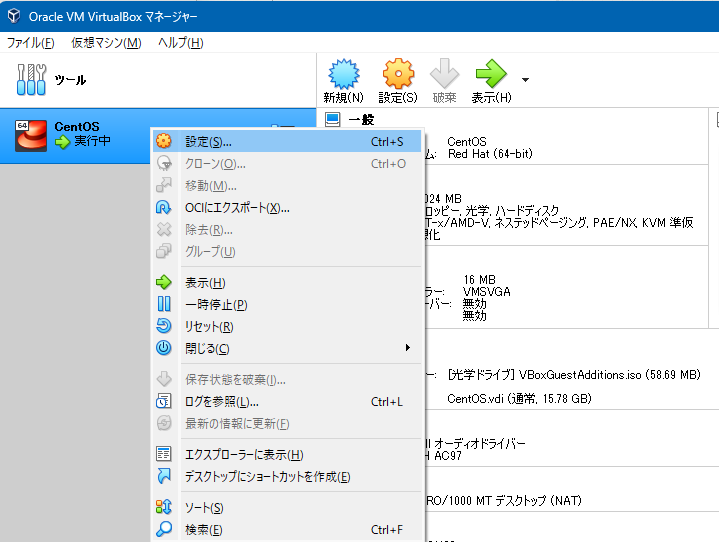
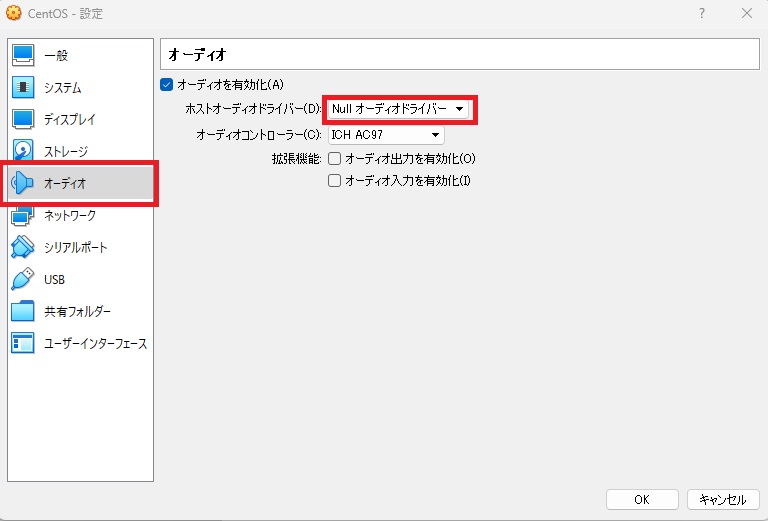
これでゲストOSの音をホストOSのオーディオから聞くことができませんが、音が正常になります。
まとめ
本記事ではVirtualBox使用時のスピーカ音がおかしくなる不具合について解決方法をまとめました。
解決方法は以下の2点あることがわかっていますが、デバイスによっては解決しないこともあるようです。
- 解決策① ”すべての音の明瞭化を無効にする”にチェッをいれる
- 解決策② 仮想マシンにホストオーディオドライバーを割り当てない
新たな解決方法が判明したら追記していきます。




コメント